发布时间:2025-07-13 09:06:43
在日常使用电脑的过程中,我们难免会遇到误删文件的情况,当我们不假思索地清空回收站后,才突然意识到被删除的文件还有用,这时该怎么恢复回收站删除的文件呢?其实,有多种方法可尝试,下面就来为您介绍七个方便且有效的执行方法,一起来看下吧。

方法1、尝试快捷撤回
如果是刚刚在回收站删除文件,且在删除后没有进行大量新的文件操作,可利用系统自带的撤销删除功能。在Windows系统中,按下快捷键“Ctrl+Z”命令,有可能撤销上一步的删除操作,文件便会重新出现在回收站里。要是已经过了可撤销的时间范围,也别着急,可先回忆一下文件原本所在的存储位置,有些情况下,在文件被删除后,系统可能还保留着一些残留信息。
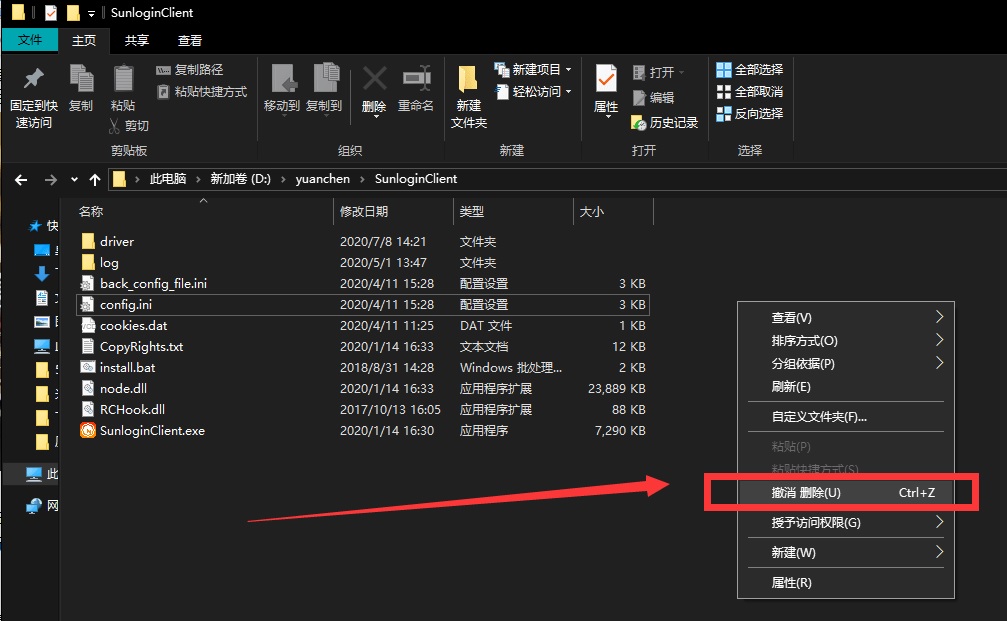
方法2、使用专业软件
其次,对于还未被覆盖的文件,借助专业的数据恢复软件是个不错的办法。市面上有许多功能强大的数据恢复软件,以“Superrecovery”软件为例,它操作相对简单。针对具体回收站删除文件恢复的操作,您需要在下载并安装好“Superrecovery”软件后打开,在软件界面中选择扫描的文件类型和扫描位置。
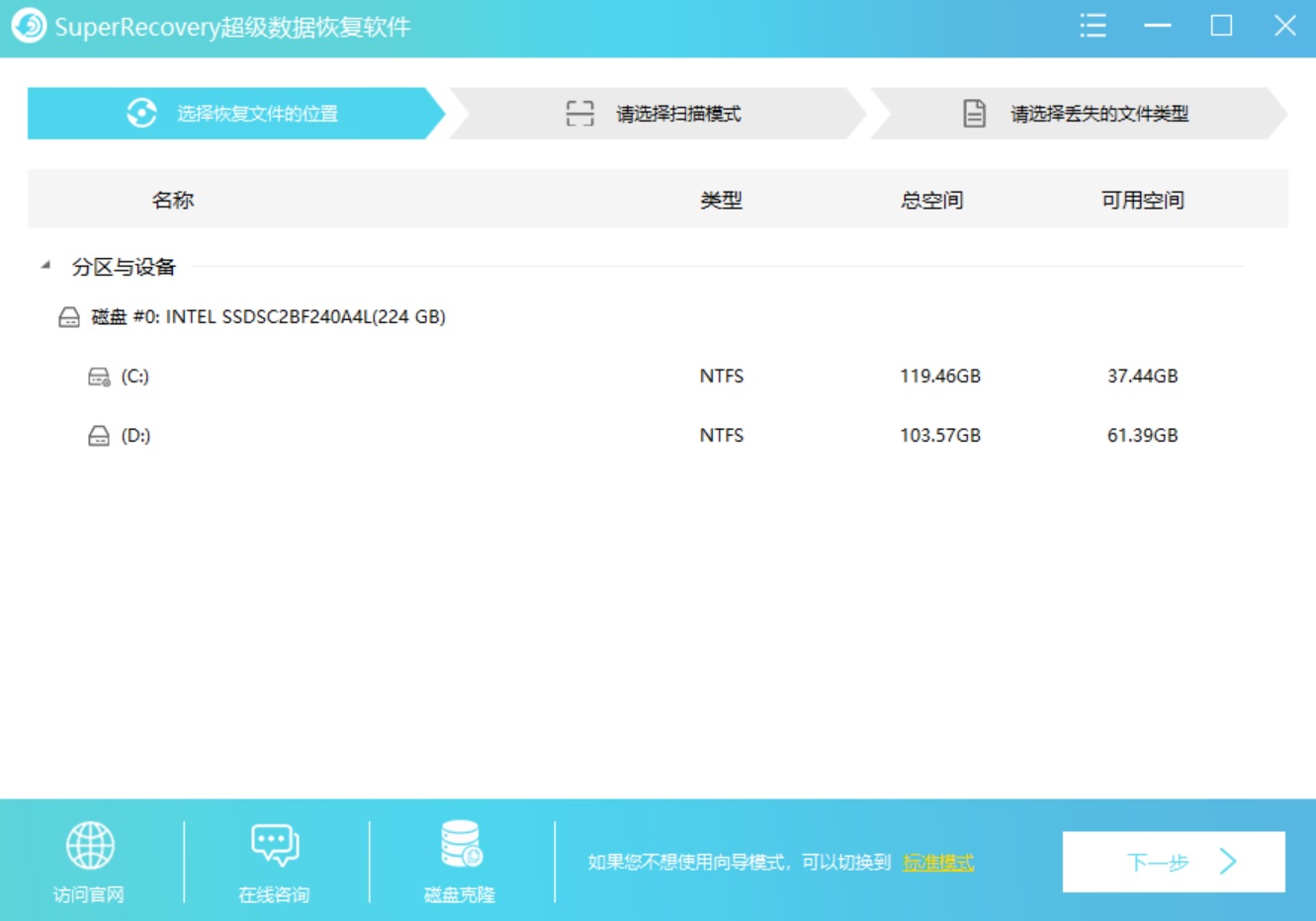
如果你不确定文件原本所在的磁盘分区,可以选择“所有驱动器”进行全面扫描。目前,Superrecover软件会自动对指定区域进行扫描,扫描过程可能需要一些时间,扫描完成后,会列出所有可恢复的文件,你从中找到要恢复的文件并选中,点击“开始恢复”按钮,选择一个安全的存储位置保存恢复的文件即可。
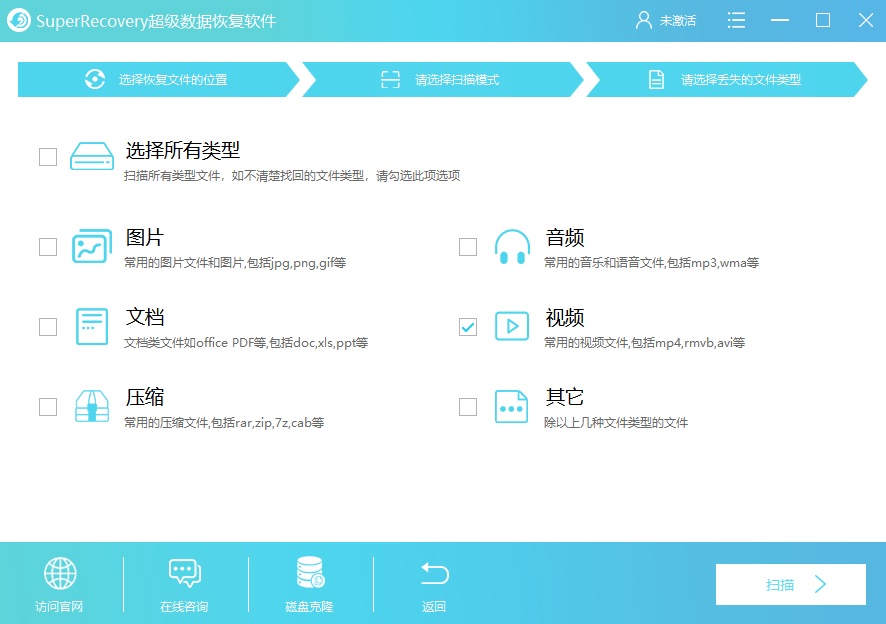
方法3、借助系统功能
如果你使用的是苹果系统,恢复方式也有不同。在苹果系统里,文件被删除后会进入废纸篓,在废纸篓中删除后,可借助Time Machine备份恢复文件。要是开启了Time Machine备份功能,当需要恢复文件时,点击菜单栏中的Time Machine图标,进入Time Machine界面,通过时间轴回溯找到文件被删除前的时间点,选择要恢复的文件进行恢复。
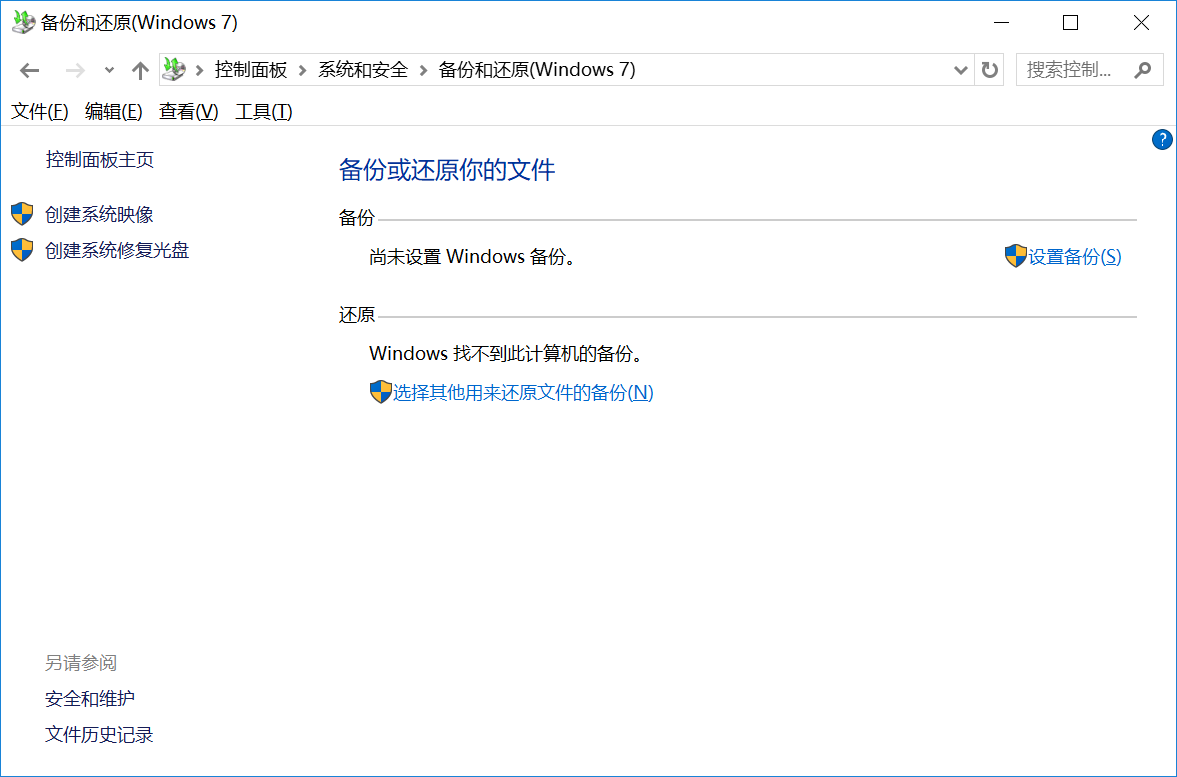
方法4、提前做好准备
在尝试恢复被误删的文件之前,有几项前期工作需要先做好。首先,一旦发现文件被错误删除,应立即停止对磁盘的所有写入操作,比如不应再创建新文件,也不应将其他文件复制到该磁盘上。这样做是为了防止新数据的写入可能覆盖掉原有文件的信息,这样会使文件恢复变得非常困难,甚至可能导致文件完全无法恢复。我们接下来需要准备一个容量适宜的存储介质,例如移动硬盘或是U盘,这样就可以用来保存恢复后的资料。
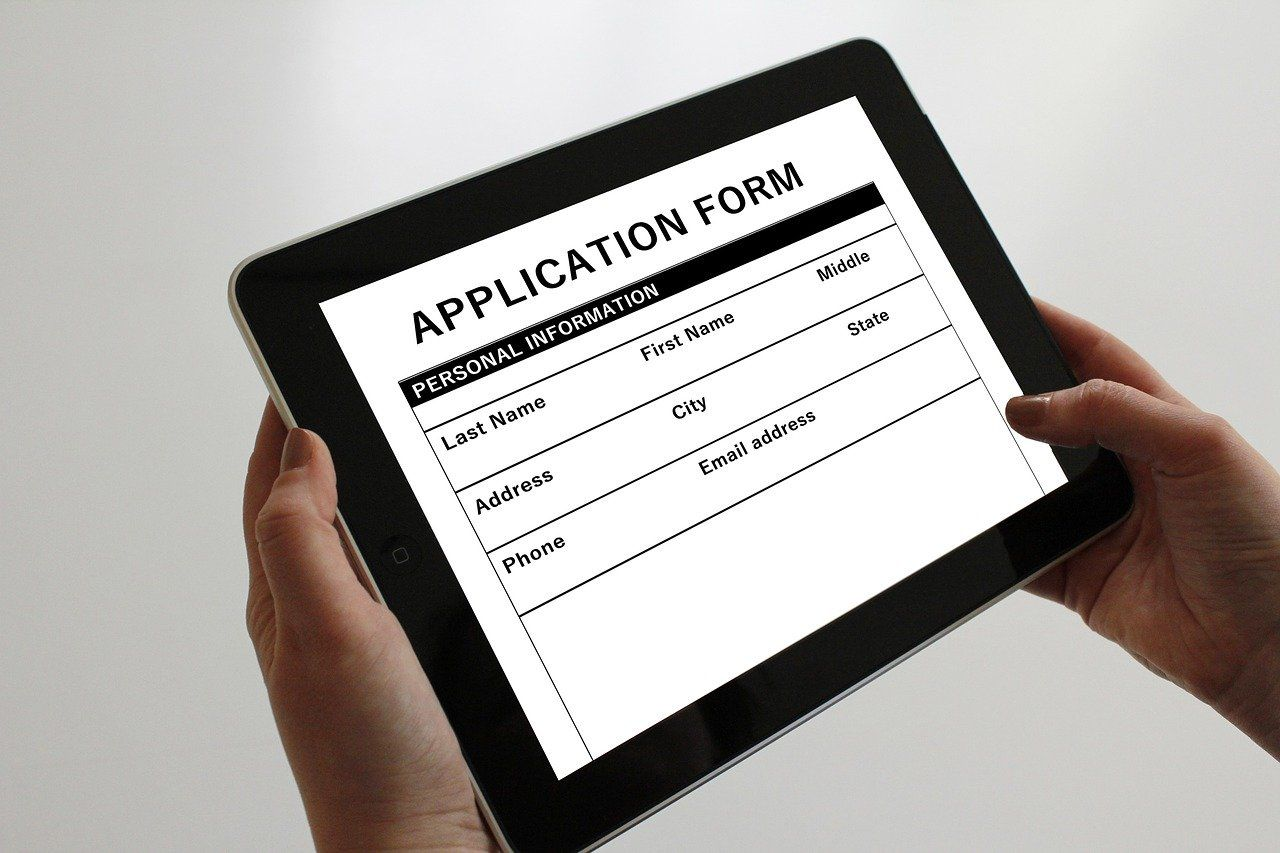
方法5、开启系统还原
众所周知,Windows系统中自带有不少实用的恢复工具,其中系统还原功能尤为突出。如果你之前已经开启了这一功能,并且在删除文件前设定了还原点,那么就可以利用它将系统状态回溯到之前某个特定的时间点。请按照以下步骤操作:首先,打开控制面板;然后,在选项中找到“系统和安全”菜单。在点击进入,转向左侧的菜单栏,找到“系统保护”并点击进入“系统保护”页面。最后,点击“系统还原”按钮,同时依照屏幕上的提示,逐步完成整个操作过程。
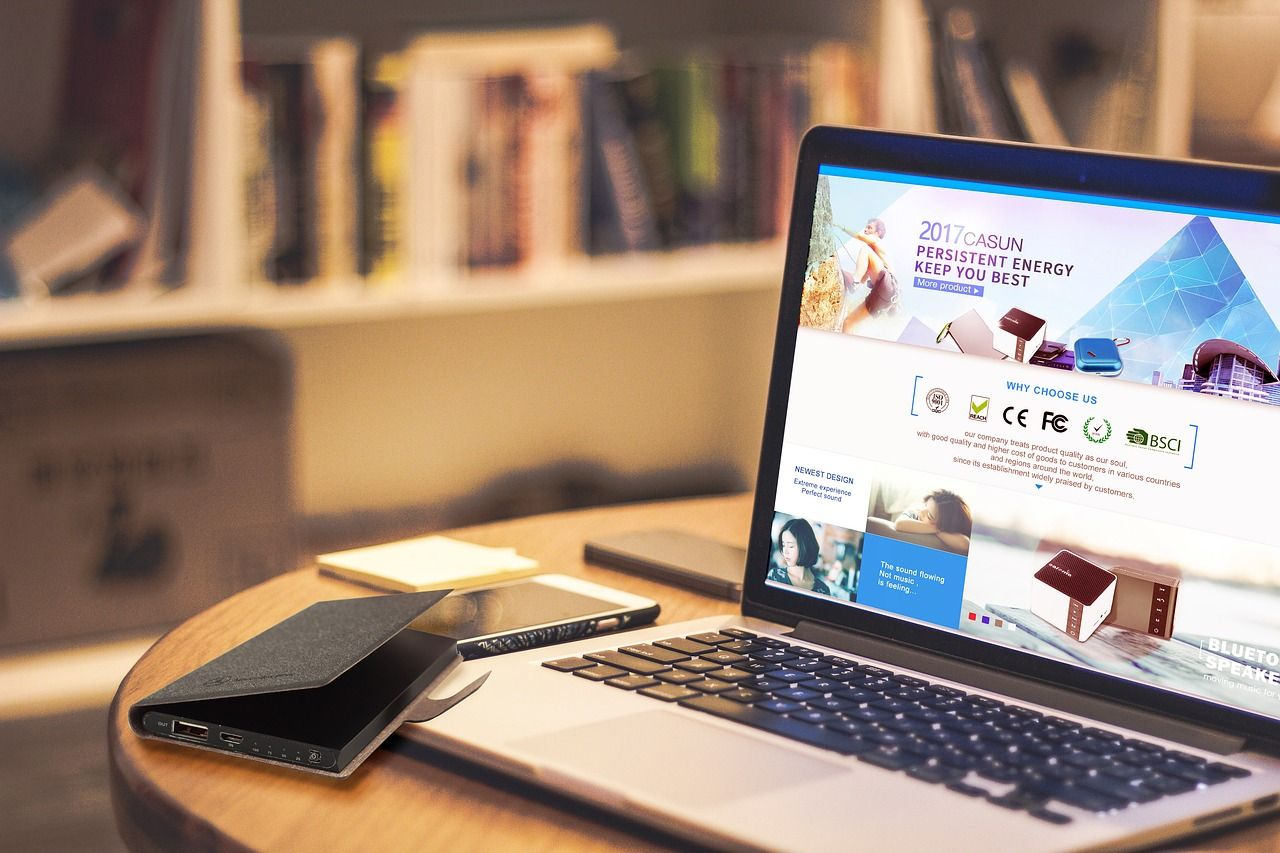
方法6、寻求机构帮助
此外,经过多次尝试,如果文件依旧不能被恢复,又或者文件极其关键,不容许出现任何错误,那么可以考虑联系专业的数据恢复服务公司。这些公司拥有更为先进的设备,并且拥有技艺高超的专业技术人员,他们掌握必要的技能,可以对硬盘进行详尽的检测和恢复操作。然而,在寻找此类服务时,一定要选择那些信誉度高、资质齐全的企业。同时,这类服务往往涉及一定的费用,因此需要事先了解大致的费用情况和服务细节,这样才能心中有数,避免今后遇到不必要的麻烦。

方法7、恢复注意事项
除了上面分享的六个方法以外,想要成功地恢复回收站删除的文件,您还有一些点是需要注意的!首先,要搞清楚数据丢失的具体原因,是误删、系统故障、存储设备损坏还是其他原因,这对选择恰当的恢复策略非常关键。其次,在开始恢复数据之前,一定要备份当前的数据状况,这样可以防止在恢复过程中出现意外情况,进而避免造成更多的数据丢失或损坏。选择一个评价优良、技术实力出众的数据恢复工具或服务供应商同样至关重要,这样做不仅能确保数据恢复的安全性,还能提高恢复效率。

最后需要注意的是,在发现文件被误删后,应立即停止在原存储位置进行写入操作,因为新数据的写入可能会覆盖原本要恢复的文件数据,导致文件无法恢复。而且,使用数据恢复软件时要从正规渠道下载,以防下载到携带恶意程序的软件,给电脑带来安全风险。通过这些方法,你就有很大机会恢复回收站删除的文件。温馨提示:如果您在使用Superrecovery这款软件的时候遇到问题,请及时与我们联系,祝您回收站删除文件恢复操作成功。